电脑版微信账号密码怎么登录 怎样用账号密码登录电脑版微信界面
更新时间:2024-03-25 11:43:47作者:jiang
在日常生活中,我们经常会使用微信来与朋友、家人进行沟通,但是有时候我们可能会忘记手机密码或者手机没电无法使用微信,这时候我们可以选择在电脑上登录微信来进行聊天和交流。如何在电脑上登录微信呢?接下来让我们一起来看看。
具体方法:
1.我们打开电脑腾讯手游助手,这是一个安卓模拟器
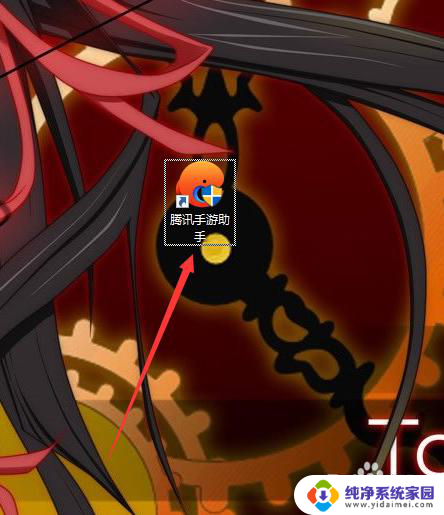
2.然后在游戏中心里搜索并下载微信
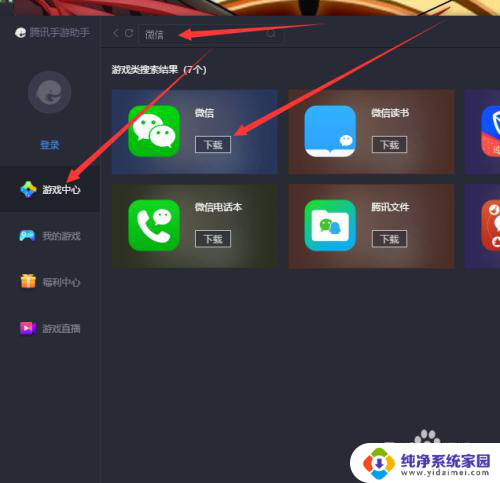
3.在助手中安装好微信后,点击微信图标上的【开始】
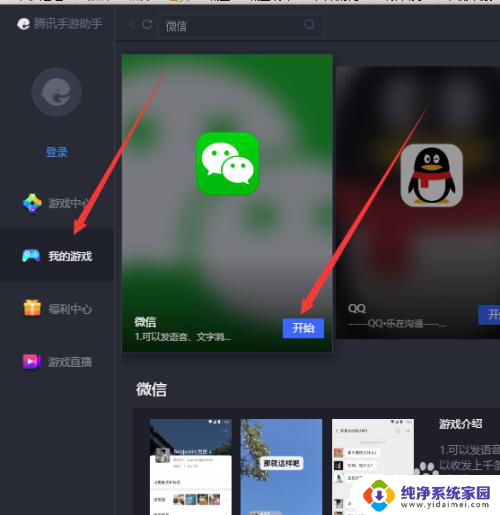
4.接着我们输入自己微信的账号密码
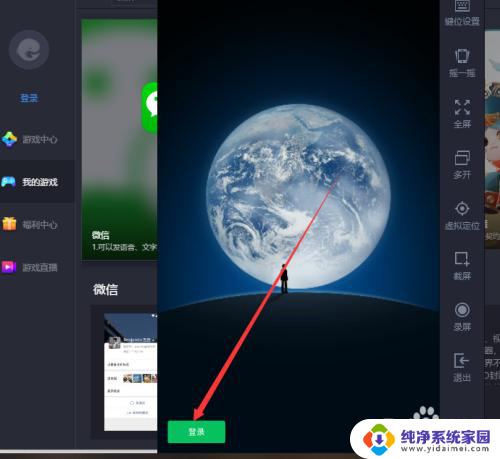
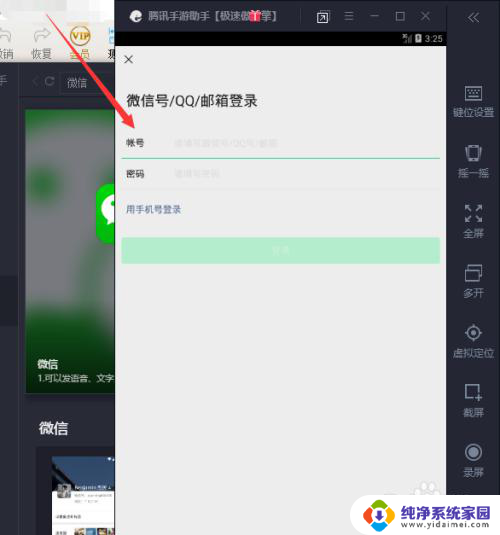
5.确认微信账号密码没错后点击下边的【登录】
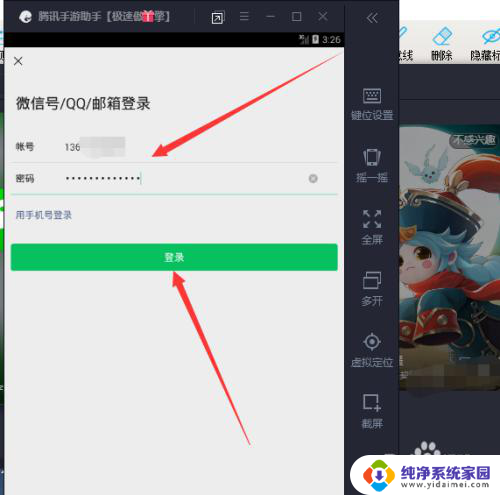
6.最后我们就可以用账号密码登录电脑版微信,这个 过程不需要手机微信扫码即可登录微信账号
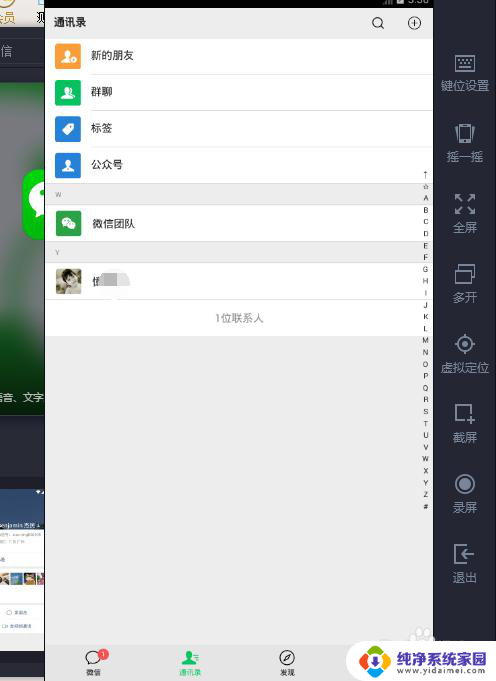
以上就是电脑版微信账号密码登录的全部内容,如果您还有疑问,请参考小编提供的步骤进行操作,希望这对大家有所帮助。
电脑版微信账号密码怎么登录 怎样用账号密码登录电脑版微信界面相关教程
- 电脑如何用账号密码登录微信 电脑版微信如何使用账号密码登录
- 微信电脑登录怎么用账号密码 电脑版微信账号密码登录方法
- 电脑版微信能不能用账号密码登录 电脑版微信账号密码登录步骤
- 微信电脑版可以用账号密码登陆吗 电脑版微信账号密码登录步骤
- 电脑上怎么登录2个微信 电脑如何同时登录两个微信账号
- 电脑怎样登录两个微信账号 电脑上同时登两个微信
- 怎么看电脑的账号密码 如何查看电脑登录用户名和密码
- 怎么看电脑用户名和密码 如何查看电脑登录账号的密码
- 微信重新登录怎么登录 微信账号如何重新登录
- 如何微信登录两个账号 手机微信如何同时登录两个账号
- 笔记本开机按f1才能开机 电脑每次启动都要按F1怎么解决
- 电脑打印机怎么设置默认打印机 怎么在电脑上设置默认打印机
- windows取消pin登录 如何关闭Windows 10开机PIN码
- 刚刚删除的应用怎么恢复 安卓手机卸载应用后怎么恢复
- word用户名怎么改 Word用户名怎么改
- 电脑宽带错误651是怎么回事 宽带连接出现651错误怎么办